

بقلم Gina Barrow, ، آخر تحديث: January 24, 2022
"أنا مستخدم متعطش لبرنامج Notes على جهاز iPhone الخاص بي ، وقد صادفت مؤخرًا مشكلة لا تُغتفر. لي تم حذف iPhone ملاحظات في حد ذاته. الآن لا أعرف ماذا أفعل وكيف أستعيد ملاحظاتي. أي واحد؟"
حذف iPhone Notes في حد ذاته ليس مشكلة معزولة بل مشكلة شائعة لأن العديد من مستخدمي iOS أبلغوا عن مثل هذه الحوادث بعد إجراء تحديث حديث. قد يكون التشخيص الأولي هو بريدك الإلكتروني الذي تم ربطه بالملاحظات التي تمت إزالتها من iPhone.
إذا كنت تستخدم مزامنة iCloud كخيار نسخ احتياطي ، فلا داعي للقلق لأنه يمكنك دائمًا استردادها من iCloud. يوفر iTunes أيضًا خيار نسخ احتياطي حيث يمكنك تضمين ملاحظاتك. ما عليك سوى توصيل جهاز iPhone الخاص بك بـ iTunes واستعادة النسخة الاحتياطية.
ومع ذلك ، قد تكون هذه الطرق مربكة لأن استعادة نسخة احتياطية على iCloud أو iTunes قد تتسبب في حذف الملفات الحالية لأنك ستستعيد إصدارًا سابقًا. محبط للغاية أليس كذلك؟ لا مزيد من البحث ، سنقدم لك خيارات أخرى حول كيفية استرداد ملاحظاتك المحذوفة في أي وقت من الأوقات. اقرأ وحيدا! وإذا كنت تريد أن تعرف كيف استعادة الملاحظات المحذوفة على جهاز iPhone الخاص بك، يمكنك الرجوع إلى دليل آخر.
الجزء 1. أين يتم حفظ الملاحظات على iPhone وما هي الأسباب المحتملة لحذف Notesالجزء 2. 4 طرق لاسترداد حذف لاحظ على iPhoneالجزء 3. ملخص
ملحوظات على نفس عنوان البريد الإلكتروني الذي استخدمته في اي فون لمزامنة جهات الاتصال والإشارات المرجعية والتقويمات. يتضمن ذلك رسائل البريد الإلكتروني المستخدمة بشكل متكرر مثل Gmail و Yahoo و AOL.
قد لا تدرك ذلك ولكن عند إزالة هذا البريد الإلكتروني على iPhone ، ستتم أيضًا إزالة الملاحظات التي قمت بحفظها. في الأساس ، لا يتم حذف الملاحظات ولكن لم يعد بإمكان iPhone الوصول إليها منذ اختفاء خادم البريد الإلكتروني المستخدم لاستضافة Notes.
فيما يلي الأسباب المحتملة لحذف Notes من iPhone:
هذان هما أهم الأسباب المحتملة لاختفاء Notes على جهاز iPhone الخاص بك من تلقاء نفسه. لمعرفة مكان حفظ ملاحظاتك ، اتبع ما يلي:
إذا وجدت من أي وقت مضى ملاحظاتك مفقودة على iPhone، أولاً ، عليك أن تذهب إلى هذا الموقع. بمجرد التأكد من رحيلهم بالفعل ، انتقل إلى الأجزاء التالية.
قد تجد أن الملاحظات المحذوفة من iPhone في حد ذاتها. يعد استرداد الملاحظات أمرًا بسيطًا وسريعًا ، اتبع هذه الطرق الأربعة حول كيفية استرداد الملاحظات المحذوفة على iPhone.
مثل ما ذكرناه سابقًا ، لا يتم حذف Notes فعليًا من جهاز iPhone الخاص بك ولكن لم تعد متوفرة في خادم البريد لأنك ربما تكون قد أزلت حساب البريد الإلكتروني الذي قمت بمزامنة ملاحظاتك فيه.
ما يمكنك فعله هو إعادة إضافة حساب البريد الإلكتروني على جهاز iPhone الخاص بك إذا تمت إزالته. اتبع:
إذا كنت تتذكر تشغيل نسخة iCloud الاحتياطية ، فلا داعي للقلق بشأن ملاحظاتك. إنها موجودة في نسختك الاحتياطية وكل ما عليك فعله هو استعادتها. ومع ذلك ، عند استعادة نسخة iCloud الاحتياطية الخاصة بك ، فسوف تقوم أيضًا باستعادة محتوى النسخة الاحتياطية بالكامل.
سيؤدي هذا إلى الكتابة فوق البيانات مع المحتوى الحالي الخاص بك. ولكن ، إذا كانت هذه هي الطريقة الوحيدة لاستعادة ملاحظاتك المحذوفة ، فتابع واتبع هذه الخطوات حول كيفية استعادة نسخة iCloud الاحتياطية.
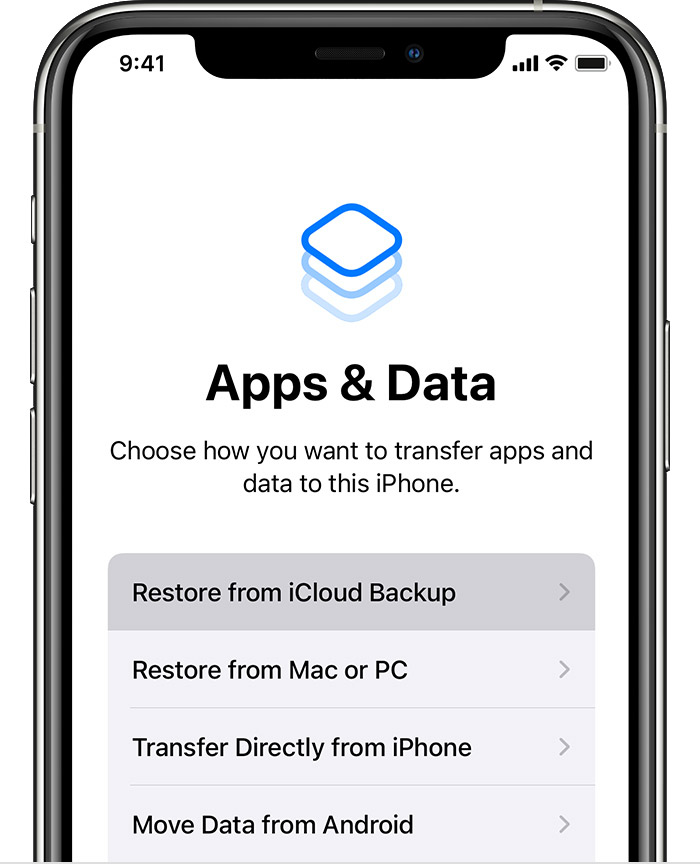
iTunes مفيد أيضًا في حالات فقد البيانات. يمكنك استعادة نسخة iTunes الاحتياطية الخاصة بك لاستعادة ملاحظاتك المحذوفة. ولكن مثل iCloud ، ستؤدي استعادة نسخة iTunes الاحتياطية إلى استبدال محتوى الهاتف الحالي. لا يمكنك تحديد Notes فقط من نسخة iTunes الاحتياطية. اتبع هذه الخطوات:
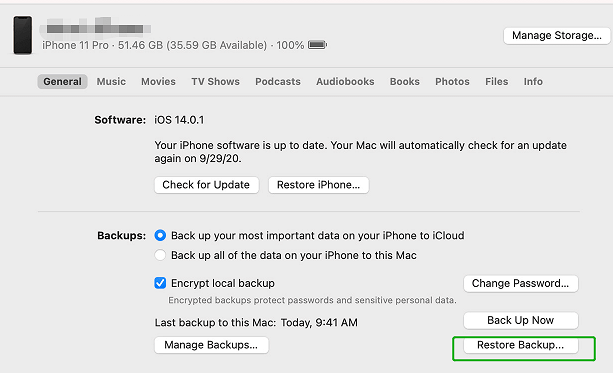
لتجنب المزيد من حالات فقدان البيانات ، نوصي بشدة أن تفكر في استخدام برنامج استرداد احترافي. هناك العديد من أنواع أدوات الاسترداد التي يمكنك استخدامها عبر الإنترنت والأنسب في هذه الحالة هو FoneDog iOS Data Recovery.
دائرة الرقابة الداخلية لاستعادة البيانات
استرجع الصور ومقاطع الفيديو وجهات الاتصال والرسائل وسجلات المكالمات وبيانات WhatsApp والمزيد.
استرجع البيانات من iPhone و iTunes و iCloud.
متوافق مع أحدث أجهزة iPhone و iOS.
تحميل مجانا
تحميل مجانا

يقدم FoneDog iOS Data Recovery شكلاً كاملاً وانتقائيًا من الاسترداد حيث يمكنك استخدام 3 أنواع من خيارات الاسترداد:
هذه الأداة قادرة على استعادة أي ملفات على iPhone بما في ذلك الملاحظات والمحتويات الأخرى مثل جهات الاتصال والمستندات والرسائل والموسيقى والصور ومقاطع الفيديو وغيرها الكثير.
لمعرفة كيفية عمل FoneDog iOS Data Recovery ، اتبع ما يلي:
الاسترداد من جهاز iOS

الاسترداد من اي تيونز
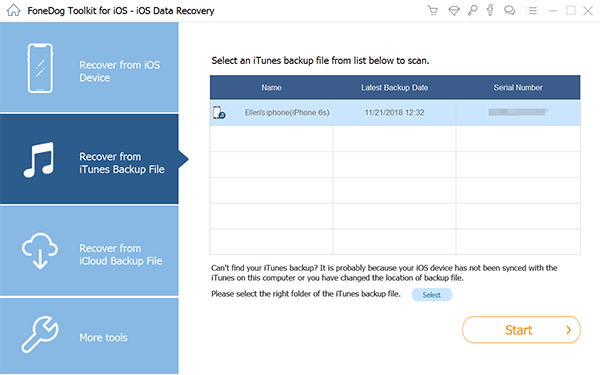
الاسترداد من iCloud
يمنحك FoneDog iOS Data Recovery خيارًا لاستعادة ملف معين أو مجموعة ملفات بشكل انتقائي من النسخة الاحتياطية سواء كانت iTunes أو iCloud. من خلال القيام بذلك ، يمكنك تجنب الخوف من الكتابة فوق البيانات.
الناس اقرأ أيضااسترداد ملاحظات iPhoneكيفية الإصلاح عند اختفاء الملاحظات من iPhone
لتلخيص كل ذلك ، يتم ربط Notes بحساب البريد الإلكتروني الذي استخدمته على iPhone. مهما كان التغيير الذي قد تفعله ، قم بتغيير كلمة المرور أو حذف الحساب على الجهاز ، ستتأثر ملاحظاتك أيضًا. هذا هو السبب في أنك قد تعتقد ذلك قام iPhone بحذف Notes من تلقاء نفسه.
يمكنك استخدام أي من الطرق الأربع لاستعادة ملاحظاتك. أولاً ، يمكنك الانتقال إلى الإعدادات الخاصة به ، والتحقق من البريد الإلكتروني المرتبط ، وإعادة إضافة الحساب إذا لزم الأمر. التالي ، هو استعادة ملف على iCloud أو نسخ iTunes الاحتياطية. ولكن الأكثر مثالية هو استخدام FoneDog iOS Data Recovery. تمنحك هذه الأداة ثقة أكبر في قدرتك على استعادة الملفات المحذوفة بسرعة.
اترك تعليقا
تعليق
دائرة الرقابة الداخلية لاستعادة البيانات
طرق لاستعادة البيانات المحذوفة من اي فون أو آي باد3
تحميل مجانا تحميل مجانامقالات ساخنة
/
مثير للانتباهممل
/
بسيطصعبة
:شكرا لك! إليك اختياراتك
Excellent
:تقييم 4.4 / 5 (مرتكز على 98 التقييمات)